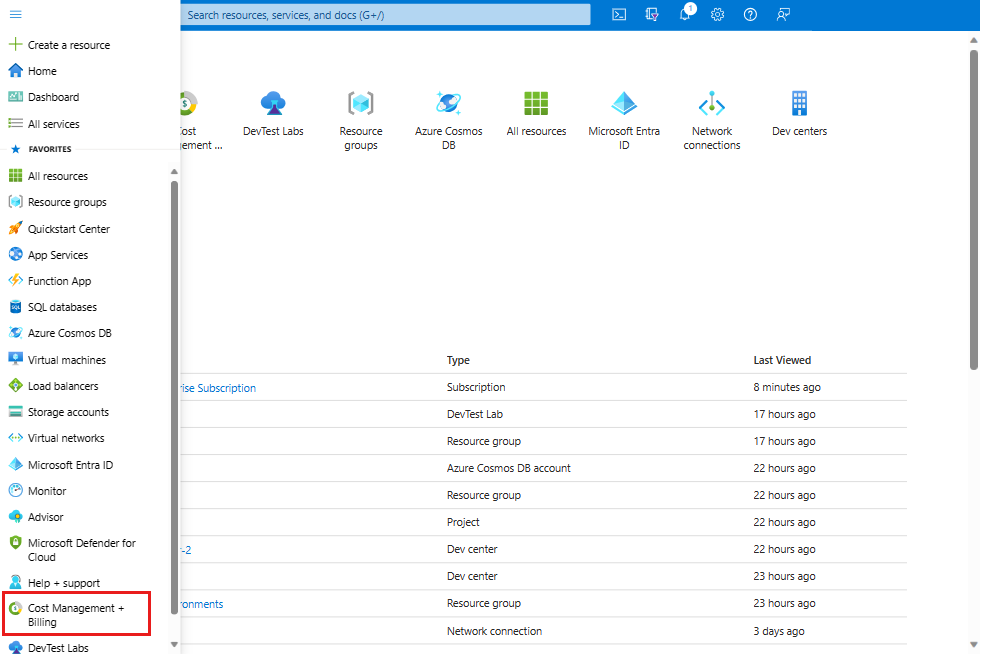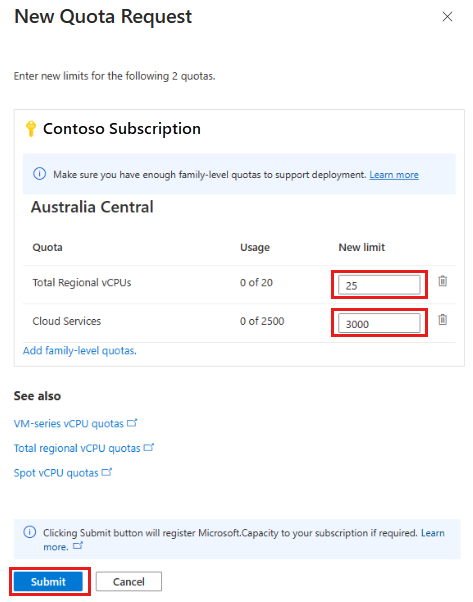DevTest Labs의 할당량 및 한도 규모 조정
DevTest Labs에서 작업할 때 일부 Azure 리소스에 대한 특정 기본 한도가 있으며 이 한도가 DevTest Labs 서비스에 영향을 미칠 수 있습니다. 이러한 한도를 할당량이라고 합니다.
참고 항목
DevTest Labs 서비스는 할당량을 적용하지 않습니다. 발생할 수 있는 모든 할당량은 전체 Azure 구독의 기본 제약 조건입니다.
할당량에 도달할 때까지 각 Azure 리소스를 사용할 수 있습니다. 각 구독에는 별도의 할당량이 있으며 구독마다 사용량이 추적됩니다.
예를 들어 각 구독의 기본 할당량은 20 코어입니다. 따라서 랩에서 코어가 4개인 VM을 만드는 경우 총 5개의 VM을 만들 수 있습니다.
Azure 구독 및 서비스 한도에는 Azure 리소스에 대 한 가장 일반적인 할당량 중 일부가 나열되어 있습니다. 랩에서 가장 일반적으로 사용되며 할당량이 지정될 수 있는 리소스로는 VM 코어, 공용 IP 주소, 네트워크 인터페이스, 관리 디스크, Azure 역할 할당, ExpressRoute 회로가 있습니다.
사용량 및 할당량 보기
다음 단계에서는 특정 Azure 리소스에 대한 구독의 현재 할당량 그리고 사용한 각 할당량의 비율을 보는 방법을 보여줍니다.
Azure Portal에 로그인합니다.
Azure Portal 메뉴를 엽니다.
목록에서 Cost Management + 청구를 선택합니다.
Cost Management + 청구에서 구독을 선택합니다.
사용량 + 할당량을 선택합니다.
해당 구독에서 사용 가능한 여러 리소스 및 리소스당 사용되고 있는 할당량 비율을 나열하는 사용량 + 할당량이 나타납니다.
구독에 더 많은 리소스 요청
할당량 제한에 도달하는 경우 Azure 구독 및 서비스 제한의 설명에 따라 구독의 기본 리소스 한도를 최대 한도까지 늘릴 수 있습니다.
다음 단계에서는 Azure Portal을 통해 할당량 증가를 요청하는 방법을 보여 줍니다.
Azure Portal에 로그인합니다.
포털 메뉴 표시를 선택한 다음 목록에서 Cost Management + 청구를 선택합니다 .
Cost Management + 청구에서 구독을 선택합니다.
사용량 + 할당량을 선택합니다.
사용량 + 할당량에서 늘리려는 할당량을 선택합니다.
새 할당량 요청을 선택합니다.>새 제한을 입력합니다.
요청을 완료하고 제출하려면 새 할당량 요청에 필요한 정보를 입력한 다음 제출을 선택합니다.
Azure 지원에 할당량 증가를 요청하는 자세한 방법은 Azure 한도 및 증가의 이해를 참조하세요.
Azure DevTest Labs 시작
Azure를 처음 사용하세요? 체험 Azure 계정을 만드세요.
이미 Azure에 계정이 있나요? 첫 번째 랩 을 만들고 몇 분 안에 Azure DevTest Labs를 시작합니다.